Google è semplice da usare. Puoi digitare qualsiasi cosa nella barra di ricerca e aspettarti risultati utili. Tuttavia, puoi controllare il modo in cui Google conduce le sue ricerche per aumentare le possibilità di trovare ciò che stai cercando in meno passaggi e con maggiore precisione. Padroneggia questi trucchi di ricerca di Google e ti risparmierai un sacco di tempo e frustrazione in futuro.
1. Virgolette doppie per corrispondenze di testo esatte
Quando digiti una frase su Google, il motore di ricerca cercherà molte permutazioni di quelle parole, cercando di fornirti i risultati più pertinenti. Tuttavia, se conosci il testo esatto che stai cercando, ad esempio il titolo di un libro, puoi forzare Google a mostrare solo i risultati che corrispondono perfettamente a una stringa di testo. Per fare ciò, inserisci il termine di ricerca tra virgolette doppie.
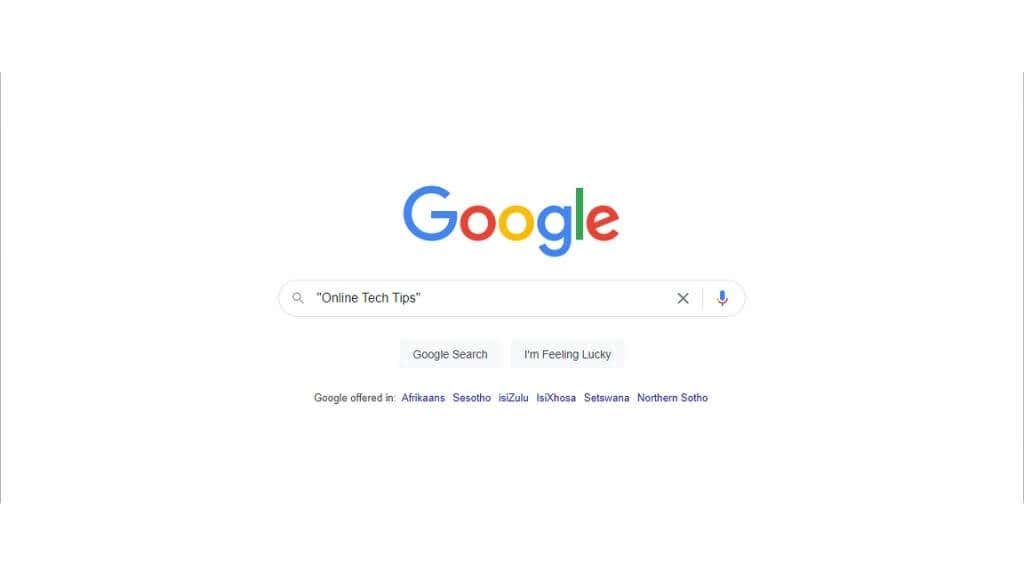
2. Utilizza un trattino per le cose che NON vuoi cercare
Puoi inserire un trattino davanti alle parole che non desideri includere nel risultato. Ciò semplifica l'esclusione dei risultati per qualcos'altro che condivide una parola importante dai termini di ricerca. Ad esempio, se stai cercando la band dei The Eagles ma non desideri risultati con la squadra sportiva dei Philadelphia Eagles, dovresti cercare The Eagles -Philadelphia.
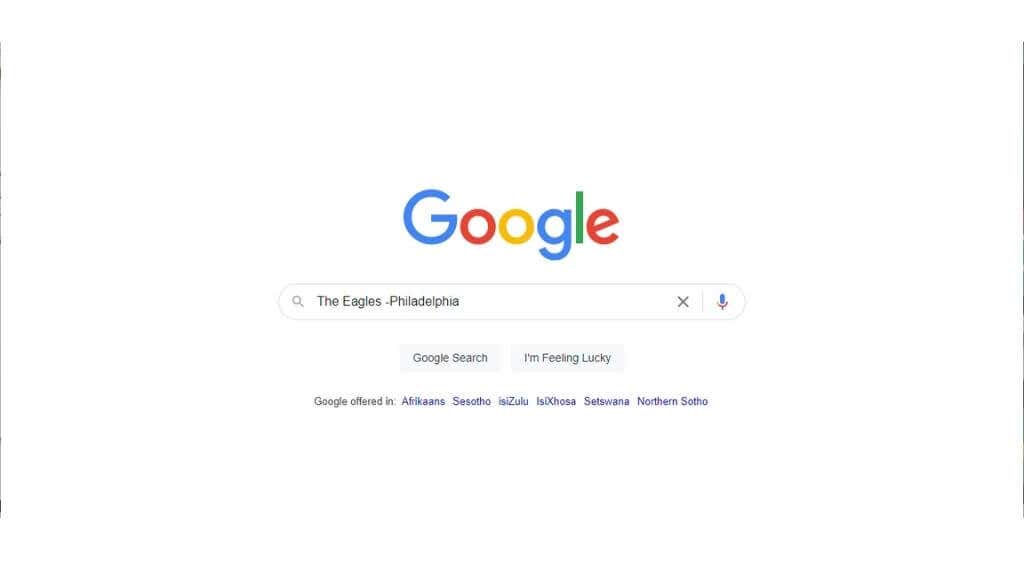
3. Cerca siti specifici con "Sito:"
Alcuni siti web non dispongono di una propria funzione di ricerca, oppure semplicemente non è molto efficace. Fortunatamente puoi cercare facilmente qualsiasi sito web utilizzando il potente algoritmo di Google inserendo il termine di ricerca e digitando "sito:" seguito dall'URL della pagina che desideri cercare.
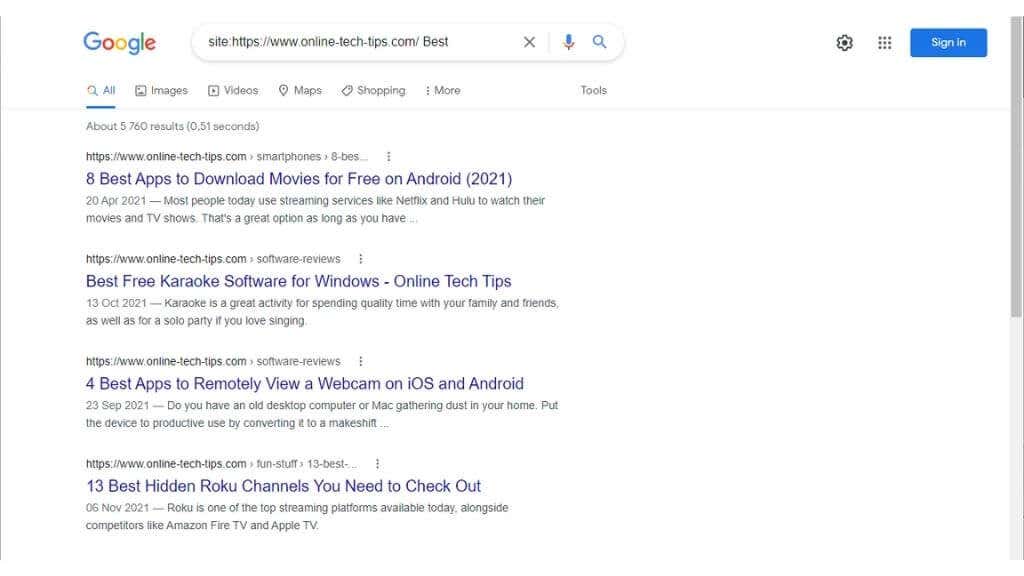
Tieni presente che Google non può effettuare ricerche nelle parti di un sito web che necessitano di autorizzazione. In altre parole, tutto ciò che si nasconde dietro un nome utente e una password.
4. Elenca siti correlati
Se desideri vedere quali siti Google ritiene siano correlati a un sito specifico, puoi semplicemente digitare "correlato:" seguito dall'URL del sito web. Questo è un ottimo modo per scoprire siti concorrenti che offrono gli stessi prodotti e servizi delle tue solite scelte.
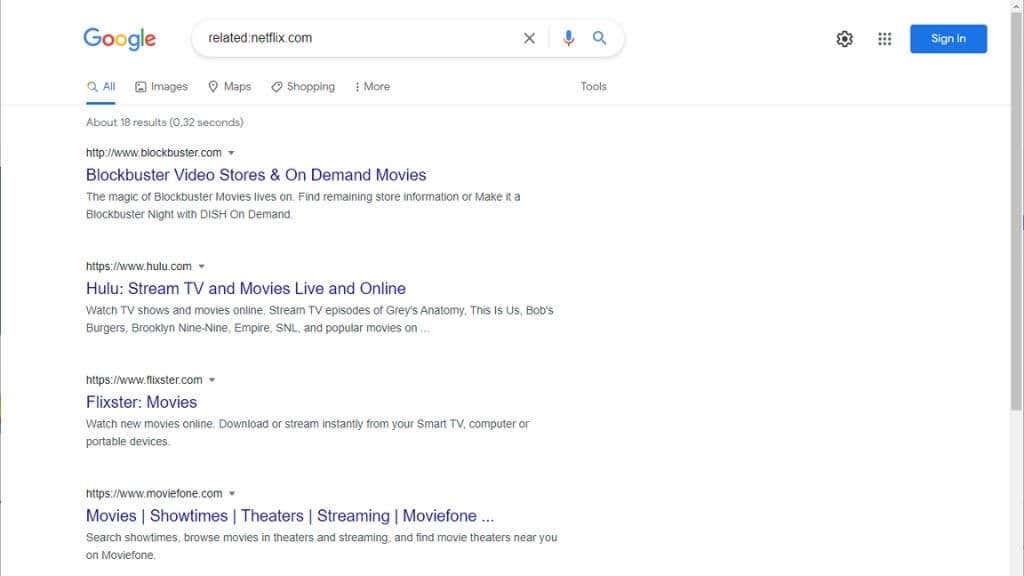
5. Utilizza gli operatori booleani
Gli operatori booleani sono istruzioni logiche che dicono a un computer come gestire le informazioni o i risultati delle informazioni. Google può essere utilizzato con due importanti operatori booleani: OR + AND..
Ad esempio, se cerchi Elvis AND Presley, otterrai risultati che contengono solo entrambi i termini, ma se cerchi Elvis OR Presley, otterrai risultati che contengono uno o entrambi i termini.
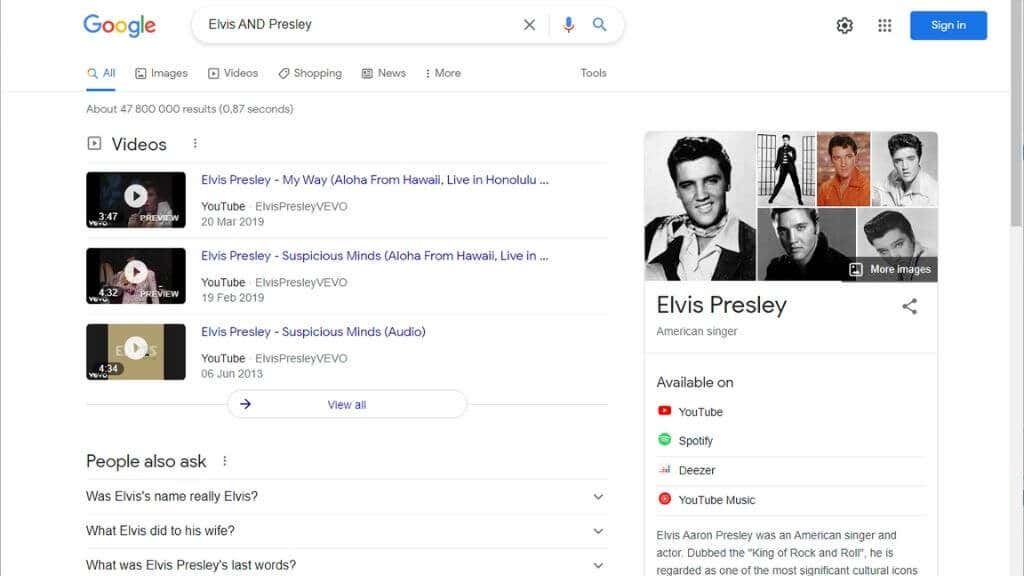
Ricorda che questi operatori devono essere utilizzati in maiuscolo. Puoi anche utilizzare più operatori e combinarli con altri trucchi presenti in questo elenco, come ad esempio inserire i termini tra virgolette.
6. Utilizza "Vicino a me" per trovare luoghi da visitare
Google è agganciato al suo servizio Mappe e (a patto che gli concedi le autorizzazioni di localizzazione) sa approssimativamente dove ti trovi in questo momento. Quindi, se stai cercando un medico, un ristorante, una biblioteca o qualsiasi altra cosa, cerca su Google il tipo di posto che stai cercando, seguito da "vicino a me". Riceverai un elenco di luoghi che puoi contattare o raggiungere con un solo tocco o clic.
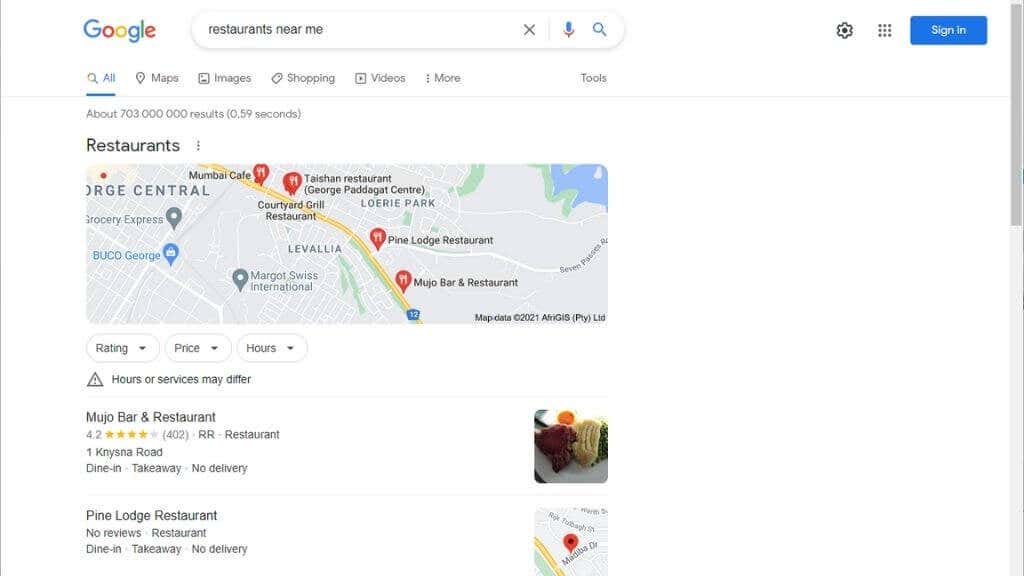
7. Utilizza l'asterisco nel testo citato per le parole variabili
Se nella frase di ricerca citata è presente una parola che potrebbe avere più risposte possibili (o che non conosci), puoi utilizzare un "*" come segnaposto. Questo è noto come "operatore jolly", come il Joker in un gioco di carte che può sostituire qualsiasi altra carta per completare un set.
Ad esempio, se ricordi solo parte del titolo di un libro, potresti cercare su Google "Guerra e *" e ottenere "Guerra e pace". Google ha un limite di 32 parole, che a volte può essere un problema quando si trova una corrispondenza esatta per una stringa lunga.
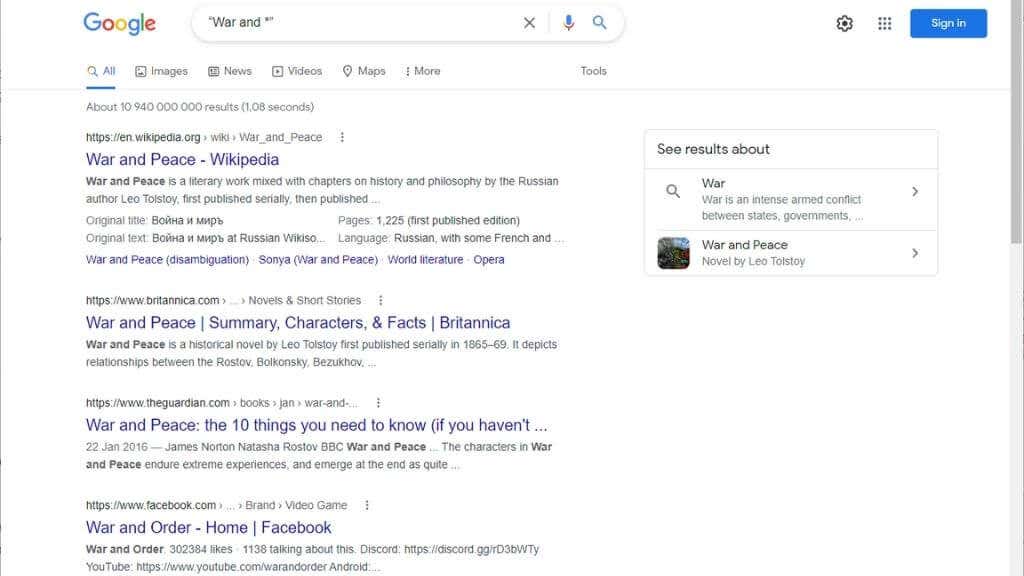
Tuttavia, Google non conta i caratteri jolly ai fini di questo limite, quindi puoi sostituire parole comuni come "e" e "il" per inserire più parole nella query di ricerca,
8. Ottieni informazioni sulle calorie da Google
Se stai contando le calorie per perdere parte del peso invernale, puoi semplicemente cercare su Google "calorie assorbite" e quindi aggiungere il cibo per il quale ti servono le informazioni. Verrà generato uno speciale strumento Google che ti consentirà di modificare anche la dimensione della porzione per una risposta rapida.
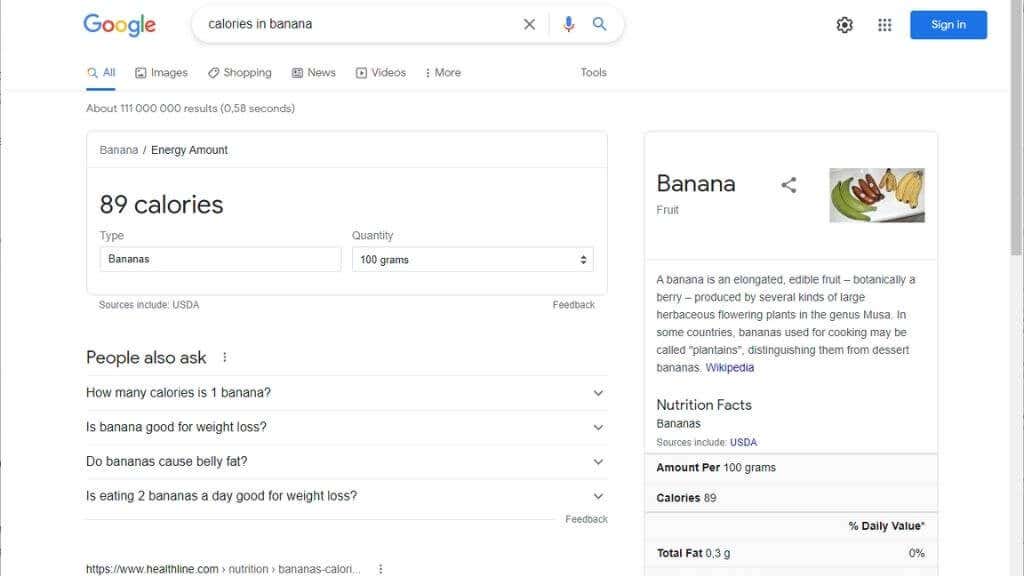
9. Trasforma Google in un dizionario con DEFINE o ETYMOLOGIA
Se stai cercando il significato o l'origine di una parola, tutto ciò che devi fare è utilizzare le parole "definire" o "etimologia" e poi la parola nella ricerca. Otterrai la voce pertinente e un pulsante che riproduce la pronuncia corretta della parola. Ciò ti evita di dover cercare un vero sito web di dizionari..
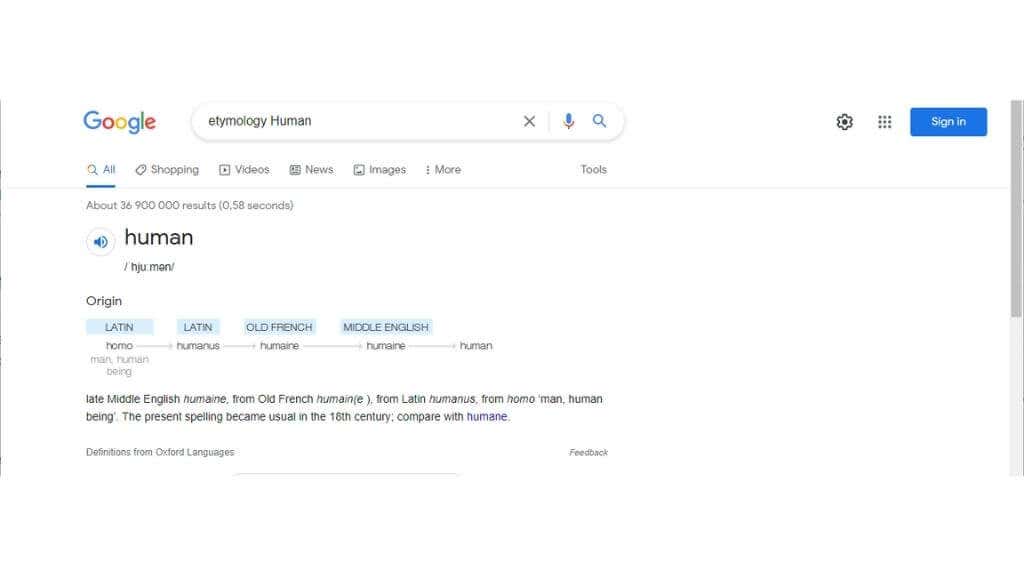
10. Usa la tilde (~) per trovare parole simili
Se inserisci un segno tilde davanti a una parola nella tua ricerca su Google, otterrai risultati per quella parola e i suoi sinonimi. Questo è utile se stai cercando tutti i sinonimi di una parola nella tua ricerca ma non hai lo spazio (o l'energia) per digitarli tutti.
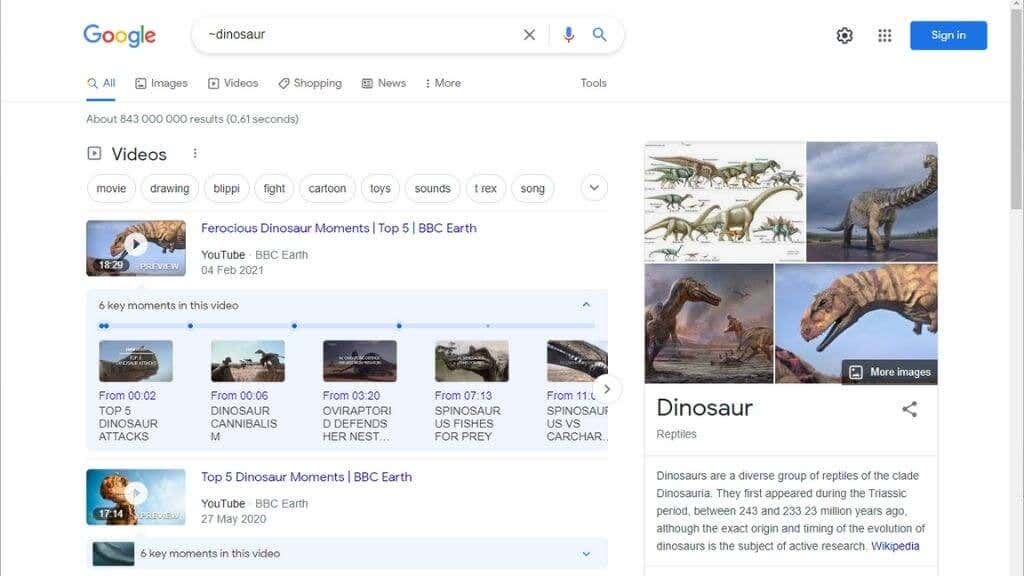
11. Cerca utilizzando la tua voce
Noterai l'icona di un microfono a destra della barra di ricerca di Google. Selezionalo e potrai dettare i termini di ricerca invece di digitarli. La prima volta che esegui questa operazione, ti potrebbe essere richiesto di fornire al tuo browser autorizzazioni del microfono. Ciò è particolarmente utile sui telefoni cellulari dove non riusciamo mai a digitare correttamente le parole la prima volta.
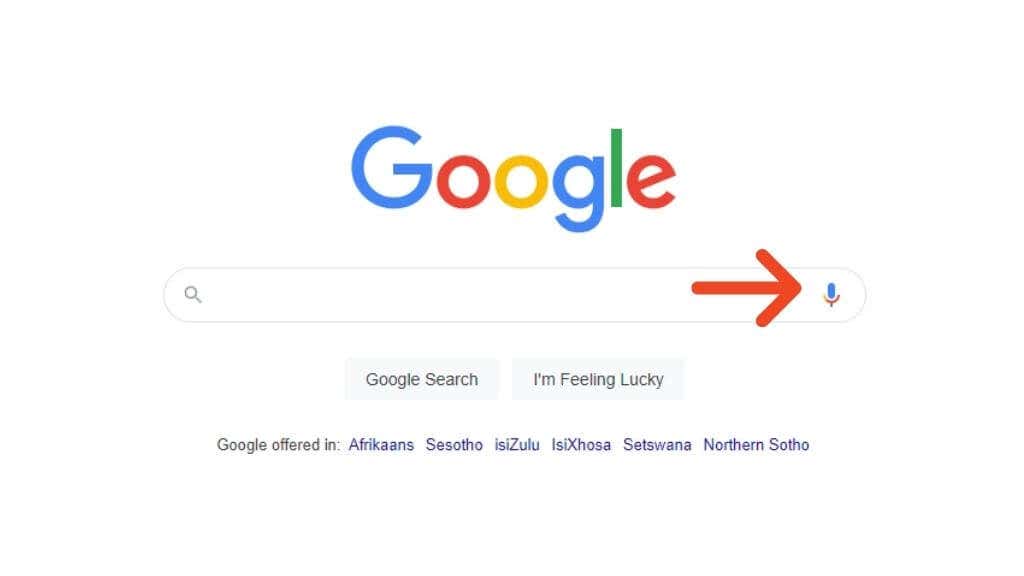
12. Converti unità direttamente in Google
A meno che tu non sia dotato di un tipo speciale di genio, probabilmente non convertirai i piedi in metri o i chilogrammi in once a mente. Fortunatamente Google può convertire istantaneamente praticamente qualsiasi coppia di unità che misurano la stessa cosa.
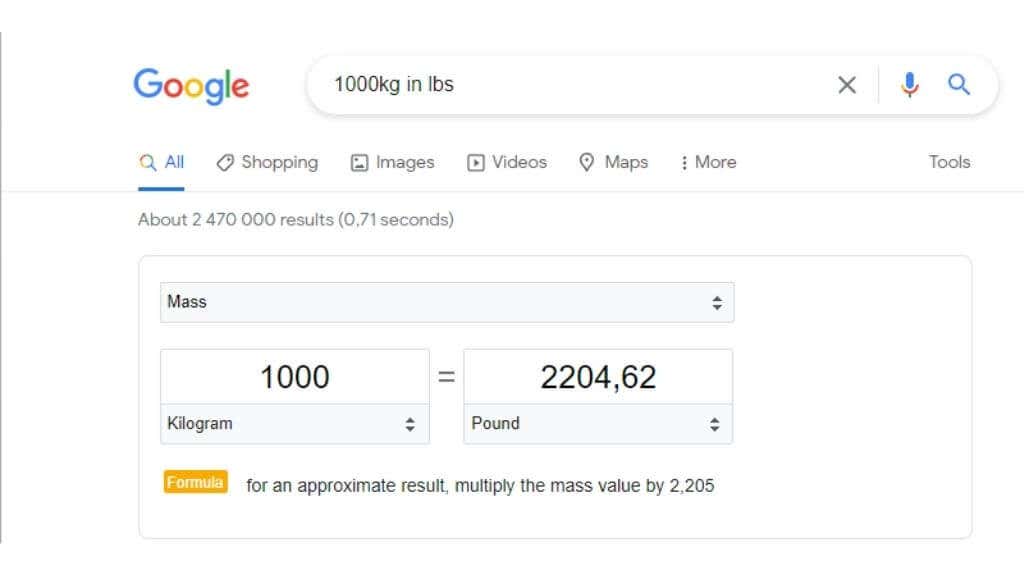
13. Ottieni traduzioni rapide
Puoi ottenere le traduzioni di Google direttamente dai risultati di ricerca di Google. Ad esempio, se cerchi "Cavallo in spagnolo" su Google otterrai un risultato di Google Translate con guide audio alla pronuncia.
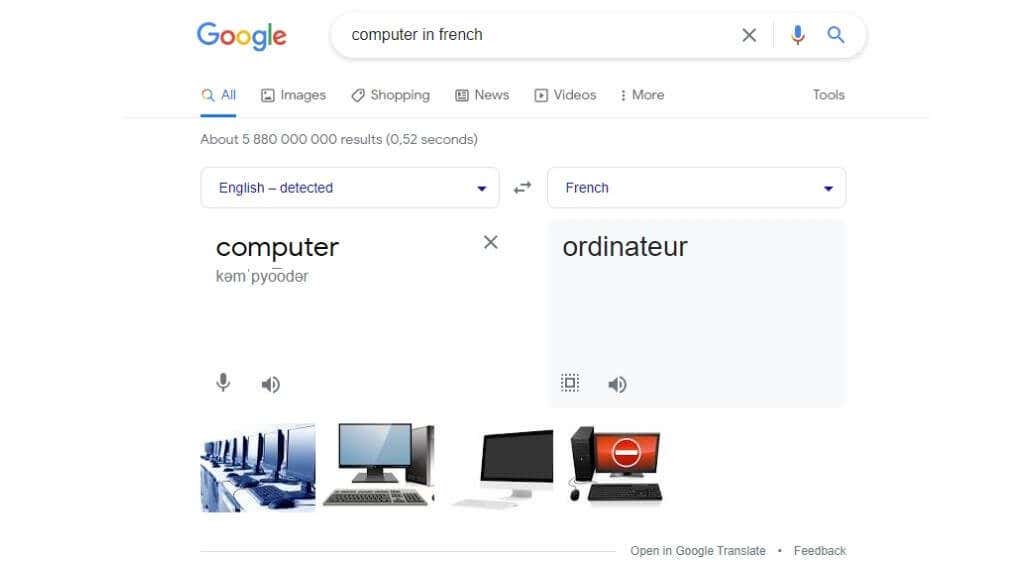
14. Ottieni i prezzi delle azioni istantanei
Se vuoi sapere come stanno andando i tuoi GameStop azioni, digita semplicemente l'abbreviazione delle azioni o "Prezzo delle azioni GameStop" su Google e otterrai un widget con un riepilogo delle azioni attuali e prezzi azionari passati. Naturalmente questo vale anche per altri titoli.
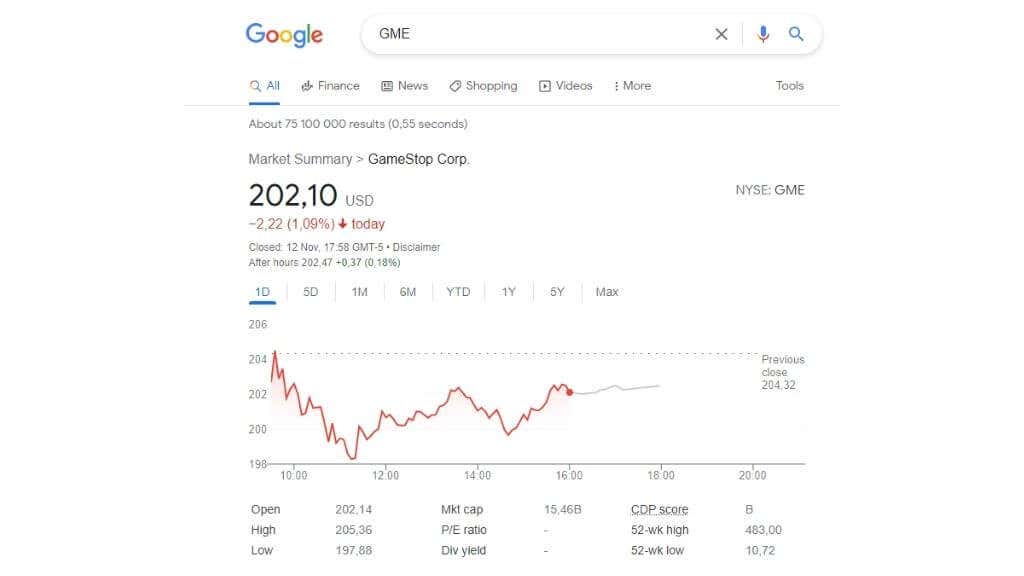
15. Ottieni gli orari locali esatti di alba e tramonto
Questo è utile per fotografi, operatori video e vampiri. Se vuoi sapere quando sorgerà il sole o quando tramonterà, cerca semplicemente “tramonto” o “alba”. Se desideri le informazioni per una posizione diversa da quella attuale, puoi specificarle nella ricerca.
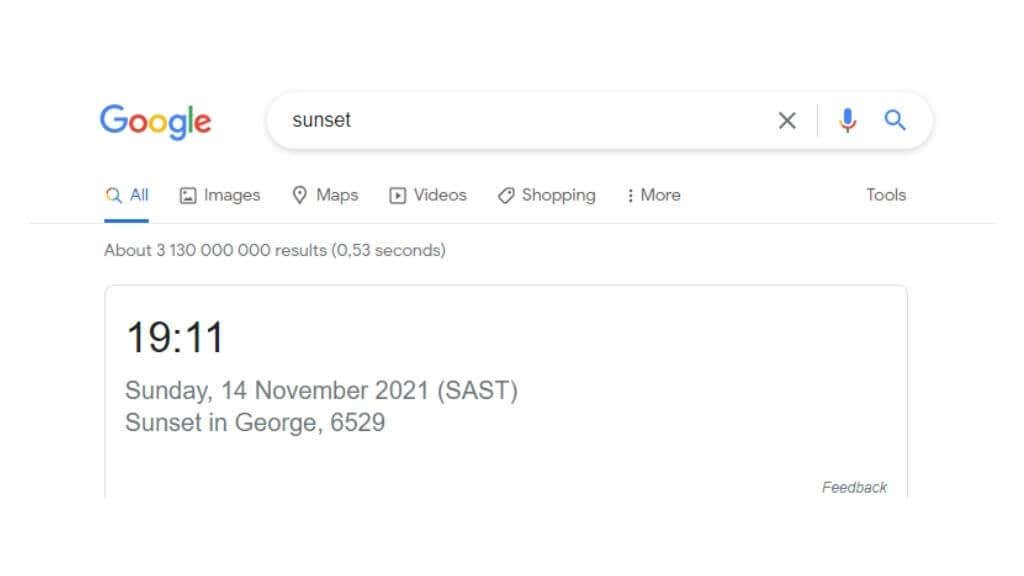
16. Visualizza rapidamente il tuo indirizzo IP pubblico
Se cerchi "Qual è il mio IP", Google mostrerà il tuo indirizzo IP connesso a Internet. Ciò è utile per verificare se la tua VPN funziona correttamente e per qualsiasi numero di scenari di risoluzione dei problemi di rete.
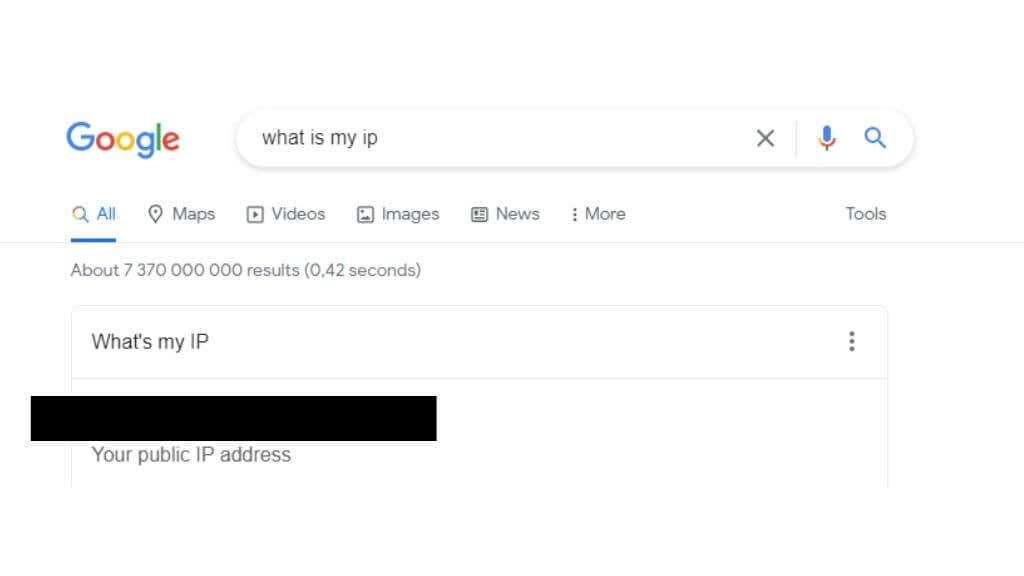
17. Cerca un intervallo di numeri
.Se desideri cercare un intervallo di numeri, inserisci semplicemente due punti tra i numeri che rappresentano il minimo e il massimo dell'intervallo. Ciò è utile se desideri cercare qualcosa che è accaduto tra due anni specifici o se stai cercando un prodotto all'interno di una taglia o a lungo raggio.
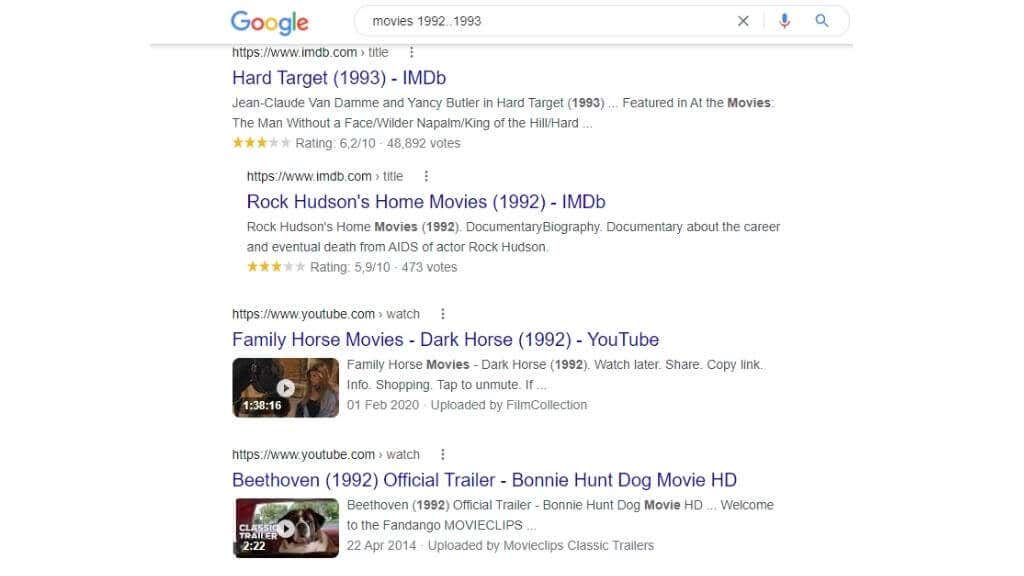
18 Visualizza una versione memorizzata nella cache di una pagina
Se una pagina web è attualmente inattiva, ma hai bisogno di informazioni su di essa, puoi chiedere a Google una versione memorizzata nella cache del sito generata dalla sua stessa operazione di indicizzazione web. Il sito non funzionerà e non potrai accedere a nulla, ma potrai comunque vedere le informazioni sul lato pubblico del sito.
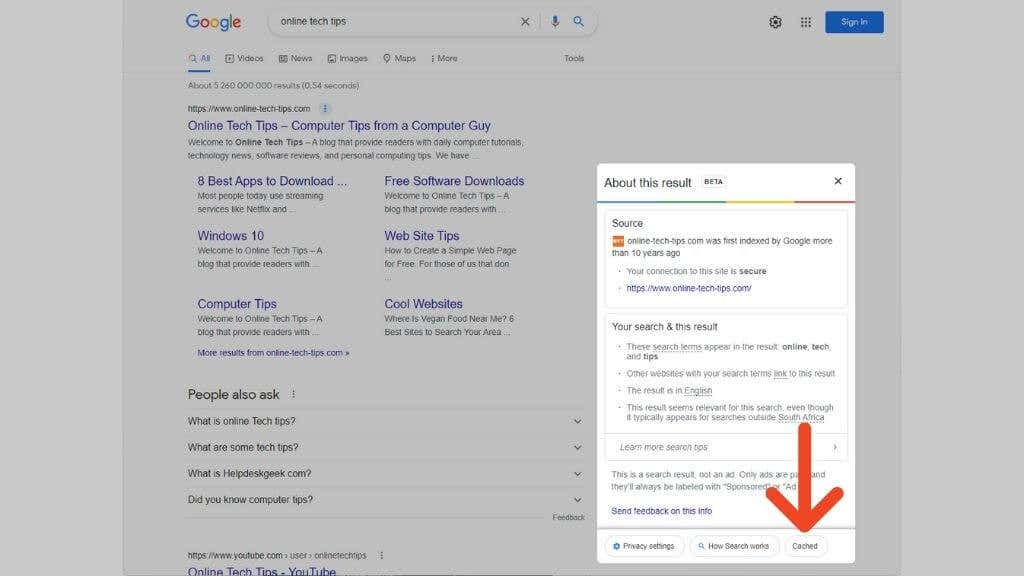
Per fare ciò, cerca il sito e quindi seleziona i tre punti verticali. Quindi seleziona "memorizzato nella cache" e vedrai una versione del sito salvata in precedenza.
19. Cerca solo il testo del corpo della pagina con Intext
Se vuoi assicurarti di visualizzare nei risultati le pagine che includono testo specifico nel corpo (non nel titolo) della pagina, puoi utilizzare l'operatore intext. Ciò è molto utile se combinato con operatori come "sito:"
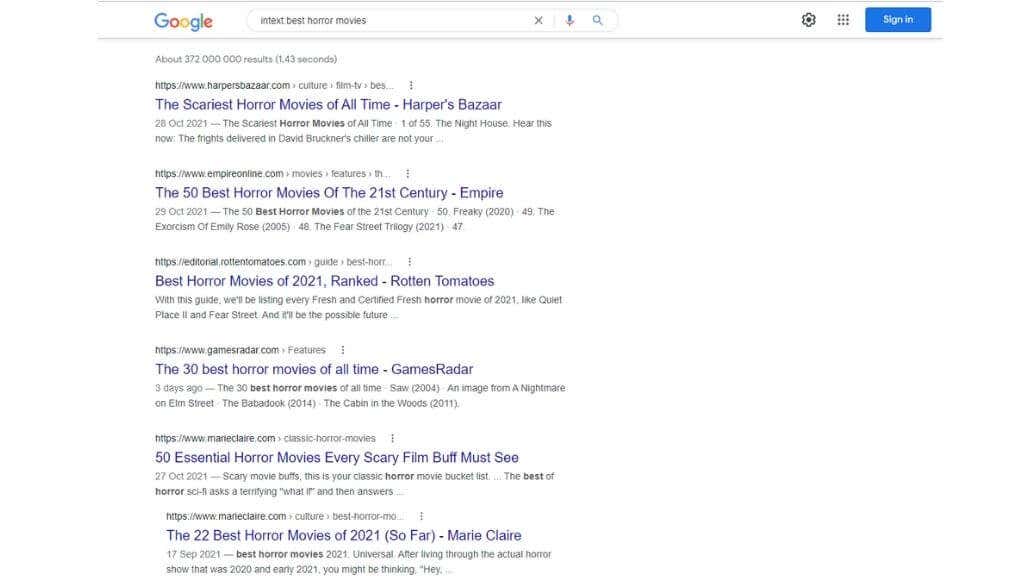
Ad esempio, se stai cercando il sito web di una scuola, utilizzerai "Sito:" per cercare solo quel sito web, quindi "Intext:" per elencare le pagine che contengono un termine specifico nel corpo della pagina. Se il termine appare nel titolo di una pagina ma non nel corpo del testo, nonverrà restituito come risultato.
20. Cerca solo i titoli delle pagine con Intitle
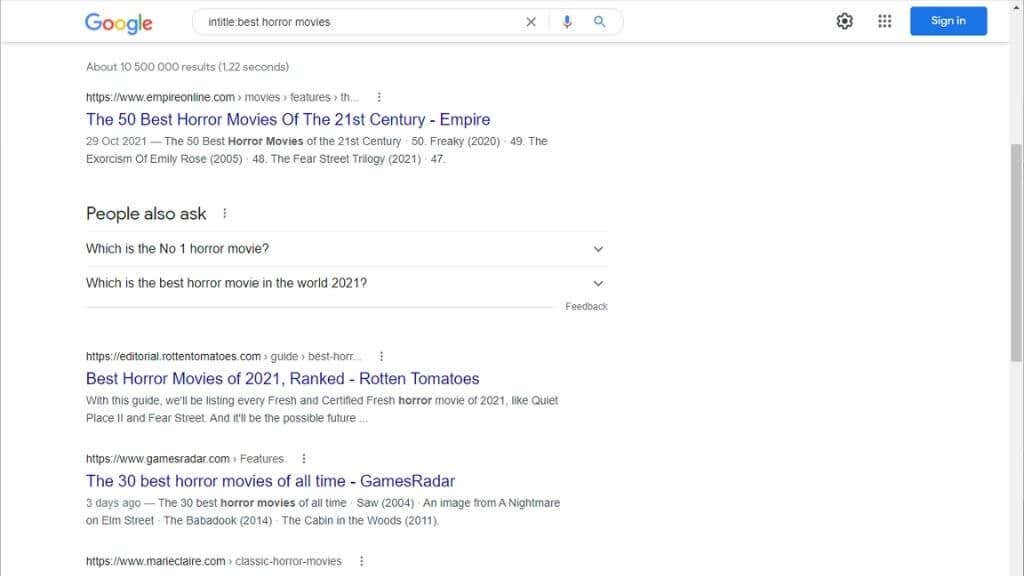
L'operatore "Intitle:" funziona esattamente come l'operatore Intext, limitando i risultati della ricerca ai soli titoli delle pagine web. Questo è un ottimo modo per limitare i risultati della ricerca solo agli argomenti centrali e non ai risultati che menzionano tali termini solo di sfuggita.
Ora sei un utente esperto!
Armandoti di questi fantastici trucchi di ricerca, ora puoi far ballare i risultati di ricerca di Google al tuo ritmo. Ciò significa dedicare più tempo a trovare cose sul Web e meno tempo a cercarle!
.